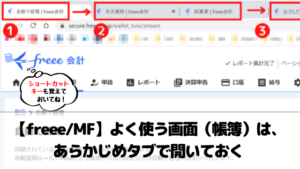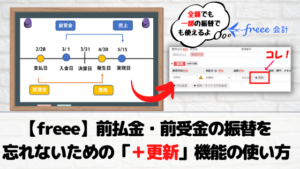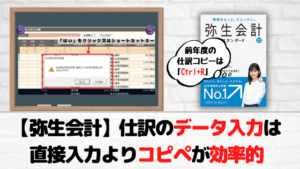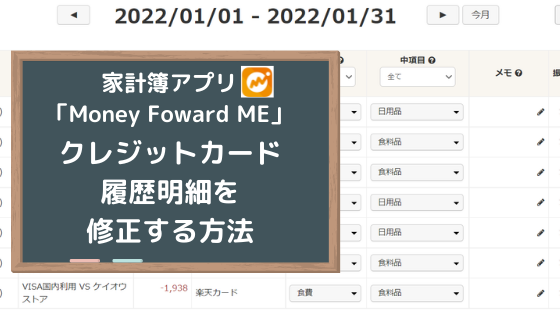
「Money Forward ME」は 自分の現時点の全財産を一目で把握でき便利
「Money Forward ME」は、銀行口座、証券口座、電子マネー、クレジットカードなどとデータが連携でき、自動で入出金履歴や取引・利用履歴を引っ張ってきてくれます。
そのため、事業用、プライベート用を問わず全ての口座やクレカをすべて連携しておけば、自分の現時点の全財産を一目で把握することができるので非常に便利です。
ただ、全財産がほぼ全自動で把握できるのはいいのですが、 「Money Forward ME」 をしっかり家計簿をつけて、家計改善につなげたいという目的で使う場合には、ちょっと困ることがあります。
そのひとつの例が、クレジットカードの利用履歴です。
クレジットカードで支払った金額のデータは自動で引っ張ってきてくれるので非常にありがたいのですが、引っ張ってきたデータ自体は以下のように支払合計で表示されてしまいます。
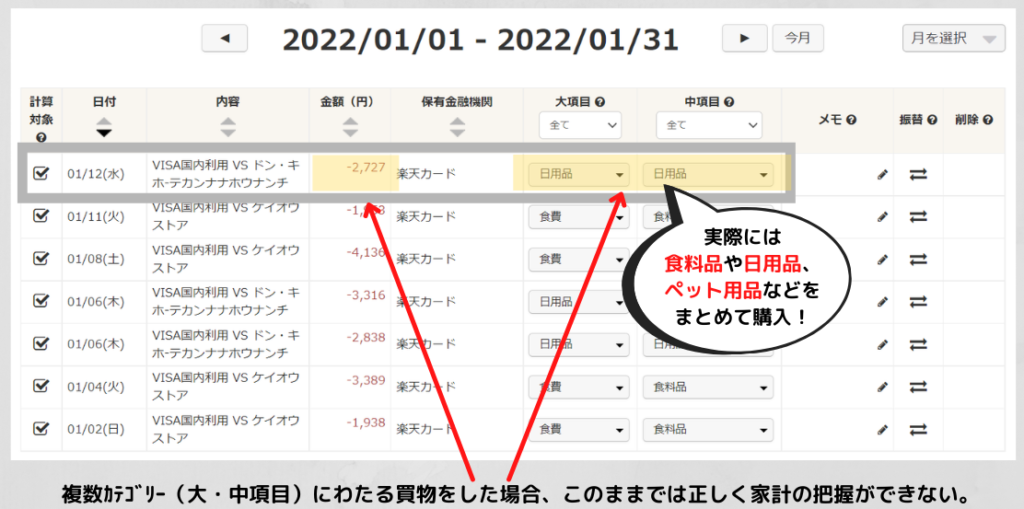
家計簿を正しくつけるためには、カテゴリーごとに履歴を手入力し直す必要あり
スーパーや量販店で買物をする場合、いちどの買物で、食料品、日用品、ペット用品などいろんなものをまとめて買うことが多いと思います。そのため、合計金額だけが連携されても、そのままだと「何に、いくら使ったのか?」が把握できないので家計簿としては不十分になってしまいます。
その場合、とても手間はかかってしまうのですが、以下の手順で利用履歴を修正する必要があります。
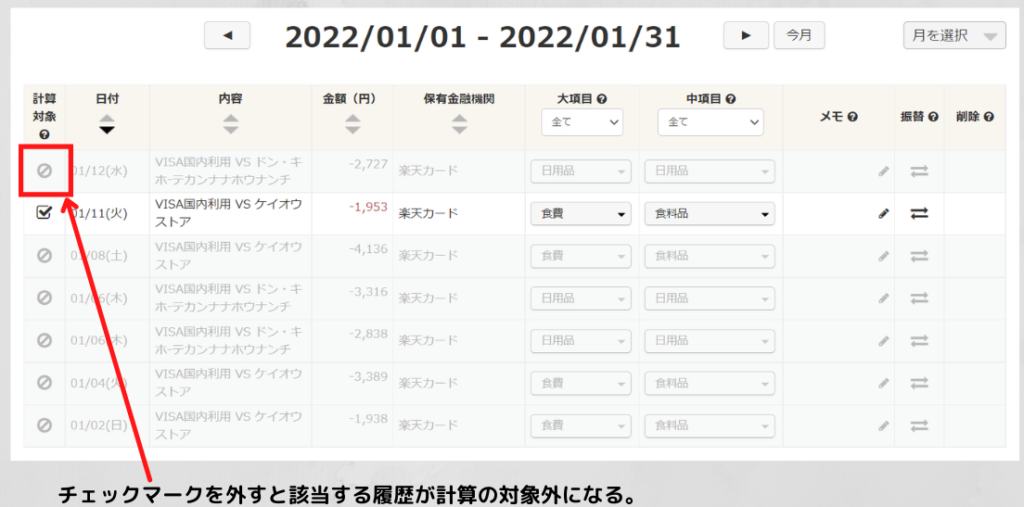
ホーム画面左側の総資産の一覧、又はメニュー「口座」の登録済金融機関の一覧から履歴を修正したいクレジットカードを選択し、「収入・支出詳細」に表示されている履歴のうち、カテゴリーを分類したい履歴の「計算対象」の箇所についているチェックマークを外します。
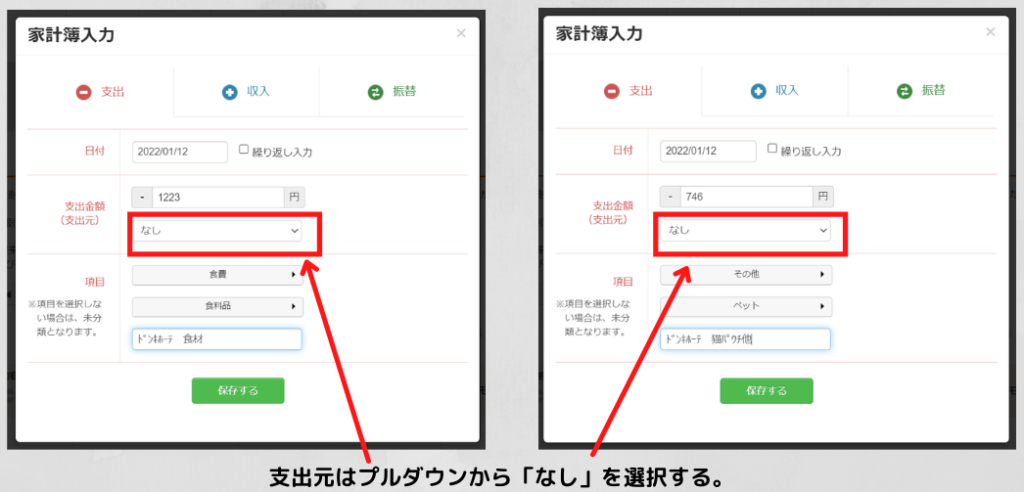
ホーム画面上部の「簡単入力」、又は メニュー「家計」の手入力の画面で、レシートなどを確認しながら、分類したいカテゴリーごと金額を分けて入力します。
その際に、支出金額(支出元) 欄の金額の下にあるリストは「なし」を選択してください(残高に影響しないようにするためです)。
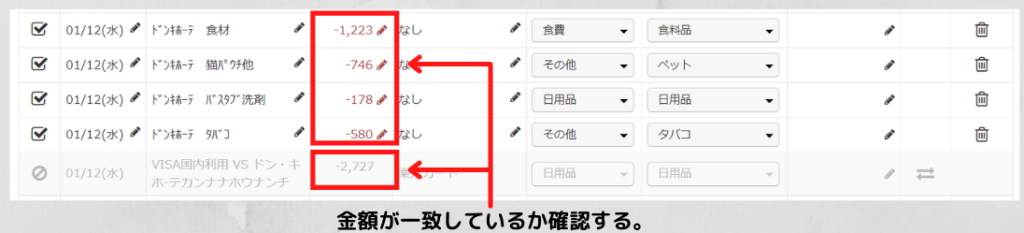
手入力が完了したら、STEP1の「収入・支出詳細」の画面に戻り、 計算対象から外した履歴の金額と、手入力した履歴の合計金額が一致しているか確認して一致していれば、修正は完了です。
上記の修正手順は、 「Money Forward ME」 Web版での修正手順ですが、スマホアプリ(iOS、Android)でも同様の手順で修正ができます。
いったん自動取得した履歴を手入力で修正するのは非効率ではあるのですが、買物をする際に分類が違うものごとにレジで会計を分けてもらうのも、また、非現実だと思いますので、 「Money Forward ME」 でしっかり家計管理を しようとお考えの方は、上記の方法をお試しください。